多くのスマートフォン ユーザーは通常、写真を含むデータをクラウド ストレージにバックアップして、簡単に取得できるようにしています。写真をクラウド ストレージにバックアップすると、ガジェット内のスペースの管理にも役立ちます。 Mi Phone は、独自の主力スマートフォンを備えた新しいスターであり、ますます多くの人々を魅了しています。最近では多くの人が Xiaomi の携帯電話に移行しています。また、他の Android ガジェットと同様に、Xiaomi デバイスではデータをバックアップし、後で Mi Cloud 経由で取得することができます。
では、Mi Cloud から写真を復元するにはどうすればよいでしょうか? Mi ユーザーは、データを復元するプロセス全体がなんだか複雑で、バックアップを取得できないようです。このプロセスが難しいと感じている方でも、私たちがサポートしますので、ご安心ください。このガイドでは、Mi Cloud から写真を簡単に復元する詳細な方法を説明します。
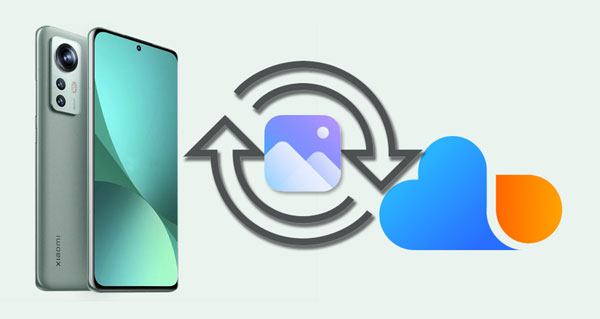
写真を含むあらゆるデータを Mi Cloud ストレージに保存できます。また、Mi フォンのファイルを Mi Cloud アカウントに自動同期する機能を有効にしている場合、ファイルをスマートフォンに復元するのは非常に簡単です。 Mi Cloud ストレージから写真を復元する方法は次のとおりです。
ステップ 1: Xiaomi 携帯電話にロックがかかっている場合は、ロックを解除してから、「設定」アプリをクリックし、「 Mi アカウント」または「電話について」オプションを選択します。
ステップ 2:バックアップに使用したものと同じ Mi アカウントの詳細を使用してガジェットがサインインしていることを確認し、「 Xiaomi Cloud 」ボタンをタップします。
ステップ 3: 「ギャラリー」オプションをタップし、「自動的に同期」アイコンをオンにします。その後、復元プロセスが開始されます。手続きが完了するまでしばらくお待ちください。
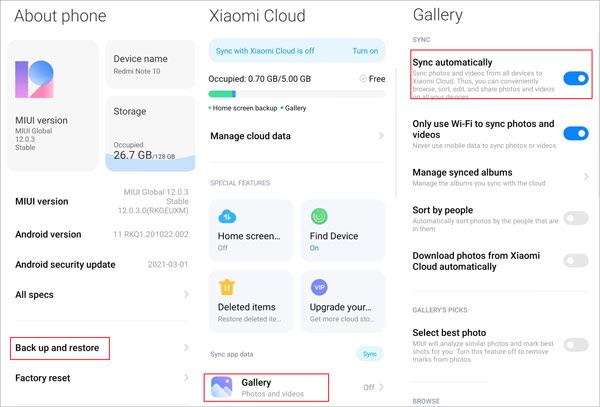
Mi Cloud の写真をコンピューターに保存したいと仮定します。どのように対処しますか?これはとても簡単だ。コンピューターで Mi アカウントにサインインし、写真を PC にダウンロードするだけです。それを達成する方法は次のとおりです。
ステップ 1:コンピュータのブラウザから i.mi.com を開き、Xiaomi 携帯電話でバックアップしたのと同じ Mi アカウントでログインします。
ステップ 2:インターフェースの「ギャラリー」ボタンをクリックし、Mi アカウントにアップロードした写真をプレビューします。
ステップ 3:必要な写真をコンピュータにダウンロードします。
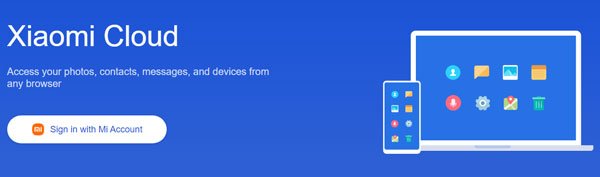
こちらもお読みください:この記事から、Android デバイスから Windows PC に写真を転送する便利な方法を選択できます。
Mi Cloud から別の携帯電話にデータを復元したい場合はどうすればよいですか?これは可能であり、実際、簡単です。 Mi Cloud から任意のガジェットにデータを同期する方法を学ぶのが理想的です。 Mi Cloud から別の携帯電話にデータを復元する手順は次のとおりです。
ステップ 1: Mi Cloud アプリを探してダウンロードし、新しい携帯電話にインストールします。
ステップ 2:インストールが成功したら、アプリケーションを開いて「写真」オプションを選択します。
ステップ 3: [今すぐ同期] タップをクリックして、写真を新しいデバイスに簡単に同期します。
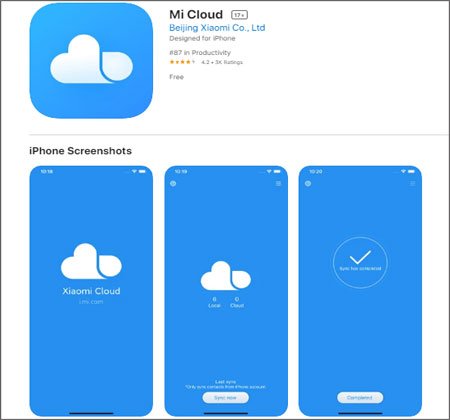
詳細:ある Mi フォンから別の Mi フォンにすべてのファイルを簡単に移動するにはどうすればよいですか?実践的な方法を4つ紹介します。
Mi Cloud は各アカウントに 5 GB の無料ストレージしか提供しませんが、これでは携帯電話のすべてのデータを保存するには十分ではありません。別のストレージを購入したくない場合はどうすればよいですか?これは、Mi Cloud- Samsung バックアップと復元の代わりに使用できます。この優れたバックアップ ソフトウェアは、Android ユーザーのデータのバックアップと復元を支援するために作られています。
したがって、連絡先、SMS、ビデオ、アプリ、音楽、通話記録、写真などを含むさまざまなデータを Xiaomi 携帯電話またはタブレットからコンピュータに迅速にバックアップできます。また、写真やその他のバックアップ データをコンピュータから Mi フォンやその他の Android モバイル デバイスに復元することもできます。さらに、Xiaomi 12 Pro/12/12X/11 Ultra/11 Pro/11/10/9/8/6/5、Samsung、Sony、Google、HTC、ZTE、OnePlus など、ほとんどの Android デバイスと互換性があります。 。
ステップ 1: ソフトウェアをコンピュータにダウンロードしてインストールする
まず、このソフトウェアを Windows または Mac コンピュータにダウンロードしてインストールしてください。
ステップ 2: Mi Phone をコンピュータに接続する
ソフトウェアを起動し、USB ケーブルを介して Xiaomi スマートフォンをコンピュータに接続します。次に、Mi フォンで USB デバッグを許可すると、以下のようなインターフェイスが表示されます。

ステップ 3: Mi Phone の写真をコンピュータにバックアップする
「バックアップ」オプションをタップし、「写真」カテゴリを選択します。次に、「バックアップ」ボタンを押して、Xiaomi 携帯電話からコンピュータに写真を転送します。

ステップ 1: ソフトウェアを起動して電話を接続する
コンピューターでソフトウェアを起動し、正常に動作するデータ ケーブルを使用して Xiaomi デバイスを接続します。電話が検出および認識されたら、「復元」ボタンを選択します。
ステップ 2: PC から Mi Phone に写真を復元する
バックアップを選択し、「写真」オプションにチェックを入れ、「復元」アイコンをタップしてバックアップ写真を Xiaomi デバイスにインポートします。

詳細:このリンクをクリックすると、 Mi Phone データをバックアップおよび復元するための完全なガイドを入手できます。
Mi デバイスから写真を紛失したので、取り戻したいと思っていませんか?削除した写真はゴミ箱から復元できるので心配する必要はありません。 Xiaomi 携帯電話から画像を削除すると、完全に消えるまで約 30 日間ギャラリーのゴミ箱に移動されます。
Xiaomi 携帯電話から写真がなくなっていることに気付いた場合は、まずゴミ箱を確認する必要があります。運が良ければ、簡単に写真を取り戻すことができるかもしれません。削除した Mi Cloud 写真をゴミ箱から復元するには、次の手順を実行します。
ステップ 1: Mi Phone ギャラリーを開き、「アルバム」ボタンをクリックします。
ステップ 2: 「ゴミ箱」フォルダまで下にスクロールして開きます。復元したい写真を選択し、「復元」ボタンをタップします。選択したすべての写真がギャラリー アプリに戻ります。

さあ!携帯電話のデータを細心の注意を払って取り扱う時期が来ています。このガイドを読んで、Mi Cloud から写真を復元する方法を理解していただければ幸いです。 Xiaomi データを任意のガジェットに問題なく簡単に同期できるようになりました。上記で強調した Mi Cloud 写真回復トリックに従って、手間のかからない転送体験をお楽しみください。
さらに、Xiaomi モバイル デバイスから写真やその他のデータをコンピュータにバックアップしたい場合は、Mi フォンのバックアップ マネージャー - Samsung Backup and Restoreが役立つアシスタントになります。 Xiaomi の写真やその他の重要なデータをコンピュータ上でシームレスにバックアップおよび復元できます。
関連記事
Samsung の安全なフォルダーから写真を復元する方法 |効果的なスキル
Huawei から Xiaomi にデータを簡単に転送するにはどうすればよいですか? 6つの便利な方法をチェックしてください
Xiaomi ファイル転送 - Xiaomi ファイルを効果的に転送するには? 【6つの方法】
[フォーカス] Redmiで削除した写真を復元する方法? 4つの方法を参考にしてください
Mi Phoneから削除されたビデオを復元する方法 | 5 安全で効果的なソリューション
[5 つの新しい方法] Samsung とコンピュータ間で写真を転送する方法
Copyright © samsung-messages-backup.com All Rights Reserved.